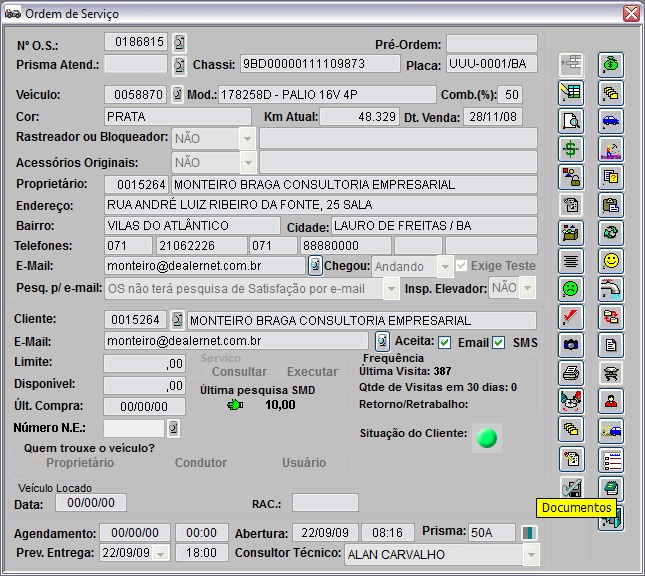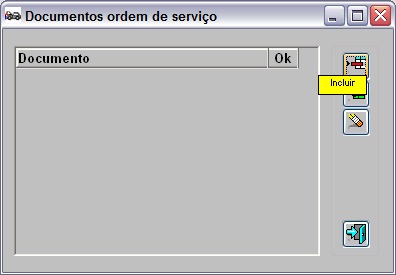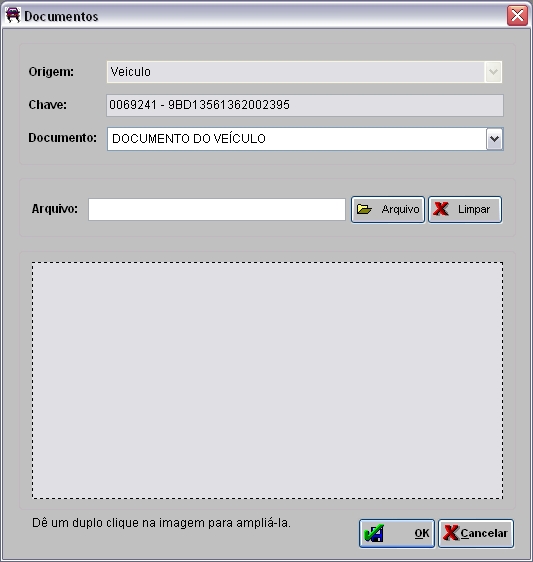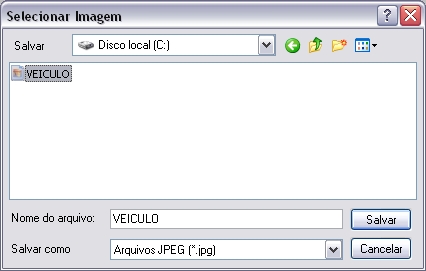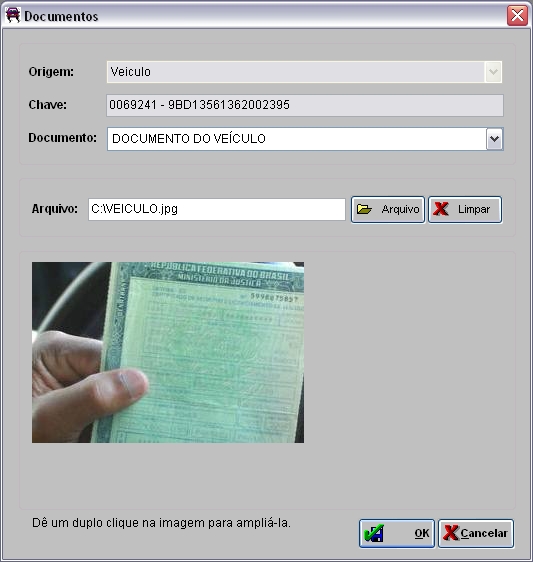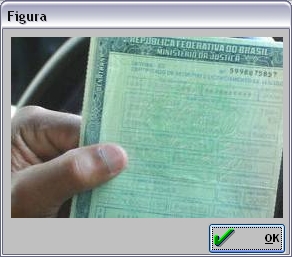Armazenamento de Documentos da OS
De Dealernet Wiki | Portal de Solução, Notas Técnicas, Versões e Treinamentos da Ação Informática
(Diferença entre revisões)
| Linha 13: | Linha 13: | ||
'''3.''' Clique em '''Incluir'''; | '''3.''' Clique em '''Incluir'''; | ||
| - | [[Arquivo: | + | [[Arquivo:Ordemservico520.jpg]] |
<p align="justify">'''4.''' Na janela ''Documentos'' informe o nome do arquivo ou clique em '''Arquivo''' para selecioná-lo. Estes documentos são cadastrados através da [[Tabela de Documentos (Cadastro de VeÃculos) | Tabela de Documentos]];</p> | <p align="justify">'''4.''' Na janela ''Documentos'' informe o nome do arquivo ou clique em '''Arquivo''' para selecioná-lo. Estes documentos são cadastrados através da [[Tabela de Documentos (Cadastro de VeÃculos) | Tabela de Documentos]];</p> | ||
Edição de 11h54min de 25 de fevereiro de 2014
MÃDULO OFICINA
à possÃvel armazenar imagens de documentos digitalizados no banco de dados do sistema.
1. No menu principal, clique Serviços e Ordem de Serviço ou no Ãcone ![]() ;
;
2. Digite o nº. da ordem de serviço e clique Documentos;
3. Clique em Incluir;
4. Na janela Documentos informe o nome do arquivo ou clique em Arquivo para selecioná-lo. Estes documentos são cadastrados através da Tabela de Documentos;
5. Selecione a imagem no diretório onde a mesma foi salva e clique em Salvar;
Nota:
- A imagem deve estar no formato JPG.
6. Imagem carregada;
7. Para ampliar a imagem, basta dar um duplo clique na imagem;
8. Clique OK;